Ark: Survival Evolved е игра, която е горе-долу нова в игралната индустрия. Все още има много въпроси, които трябва да реши, за да премине към по-стабилна фаза. Играчите дори имат възможност да хостват различни сървъри, за да могат играчите да се присъединят и играят.
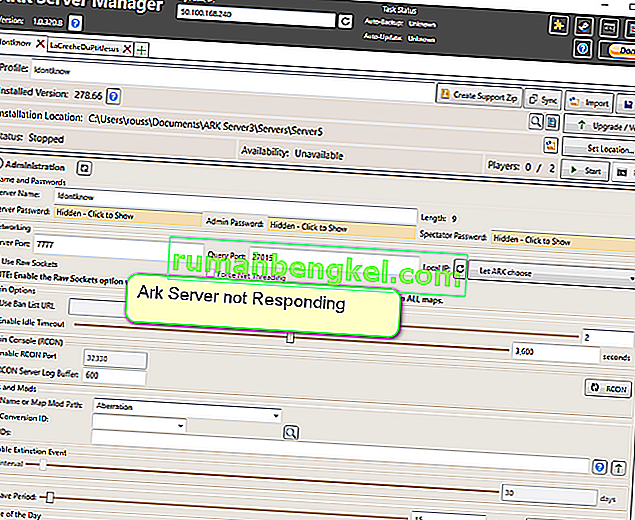
Въпреки усилията на разработчиците и Steam, все още има някои изобилни проблеми, които се появяват от време на време. Един от тези проблеми е, когато сървърите преминават в неотзивчиво състояние. Това е често срещан проблем и най-вече може да бъде решен за кратък период от време. В тази статия ще разгледаме всички причини, които могат да причинят този проблем, и ще разгледаме решението за неговото решаване.
Какво причинява Ark: Survival Evolved Server да не реагира?
Създадохме сървъри при различни условия на нашите тестови компютри и измислихме няколко различни причини, поради които сървърът преминава в неактивно състояние. Също така анализирахме няколко различни потребителски случая. Ето някои от причините, изброени по-долу:
- Антивирусен софтуер: Антивирусният софтуер е една от най-честите причини за това защо сървърът не реагира. Когато създавате сървър, се включват много мрежови модули. Известно е, че антивирусният софтуер защитава използването на тези модули от различни приложения, така че блокира достъпа.
- Твърде много модове: Ark Server може да бъде модифициран и лично, така че ако има разрешени твърде много модове, сървърът може да премине в неактивно състояние.
- Състояние на грешката: Конфигурациите на сървъра в Steam може да са в състояние на грешка, което може да попречи на самия сървър да работи както се очаква. Опресняването на сървъра може да реши проблема.
- Фонови програми: Ако се изпълняват фонови приложения, които използват една и съща мрежова архитектура, възможно е да има конфликт на ресурси и Ark да не може да използва необходимите ресурси.
- Steam портове: Steam портовете са основните портове, през които се хоства сървърът. Ако това е в състояние на грешка, сървърът няма да отговори.
- Проблеми с DNS сървъра: Въпреки че параметрите на сървъра са предварително дефинирани, може да има случаи, когато DNS сървърът не реагира или да действа според нуждите. Използването на временен Google DNS може да помогне за отстраняването на проблема.
- Корумпирани инсталационни файлове: Игрите в Steam имат навика да се повреждат, най-вече след актуализации. Проверката за повредени инсталационни файлове може да реши проблема, ако това е така.
Преди да преминем към внедряването на решенията, уверете се, че сте влезли като администратор във вашия акаунт. Освен това трябва да имате активна и отворена интернет връзка на вашия компютър, без да са включени защитни стени или прокси сървъри. Уверете се, че имате вашите идентификационни данни под ръка.
Решение 1: Изчакване на зареждане на модове
Ако използвате силно модифициран сървър, има вероятност сървърът Ви да отнеме много време, за да се зареди пълноценно пълноценно. Използването на модове в играта е различно от внедряването на модове на вашия сървър. Когато внедрите модове на вашия сървър, който се свърже с този сървър, ще види модифицираното изживяване.
Следователно трябва да изчакате играта да се зареди изцяло. Ако видите неотговарящия сценарий, при който прозорецът на играта се размива, за да е белезникав, не трябва да натискате нито клавиш, нито приложение. Просто оставете играта да изчака изданието. Модовете обикновено се зареждат за 4-5 минути в сървъра.
Решение 2: Деактивиране на антивирусен софтуер
Тъй като сървърите изискват различни изисквания от обикновените игри, има някои случаи, при които антивирусният софтуер ограничава техните разрешения и използване на ресурси. Те могат да маркират приложението като заплаха, като по този начин маркират „фалшиво положително“. Това обикновено означава, че нормално приложение е маркирано ненужно.
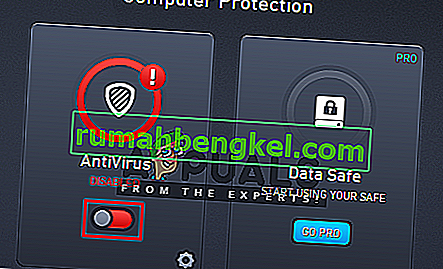
Трябва временно да деактивирате целия антивирусен софтуер, работещ на вашия компютър. Можете да проверите нашата статия за Изключване на антивирусната програма. Ако играта не влезе в случай, който не отговаря, след като антивирусният софтуер е деактивиран, помислете за добавяне на изключение. Ако не можете да добавите изключение във вашия Antivirus of Hearthstone, можете да продължите и да потърсите други антивирусни алтернативи и да деинсталирате текущата.
Решение 3: Проверка на целостта на игровите файлове
Както беше споменато по-рано в причините, има няколко различни случая, при които Ark може да е повреден или да липсват някои от неговите файлове. Това е много често срещан сценарий и най-често се случва, когато играта се прехвърля ръчно от друга директория или клиентът е затворен неочаквано по време на актуализация. Това решение ще отвори клиента на Steam, ще отидем до Ark и ще проверим дали инсталационните файлове са в правилно състояние.
- Отворете приложението си Steam и кликнете върху Games от горната лента. Сега изберете Ark: Survival Evolved от лявата колона, щракнете с десния бутон върху него и изберете Properties .
- След като влезете в Properties, кликнете върху категория Local Files и изберете Verify Integrity of Game Files .
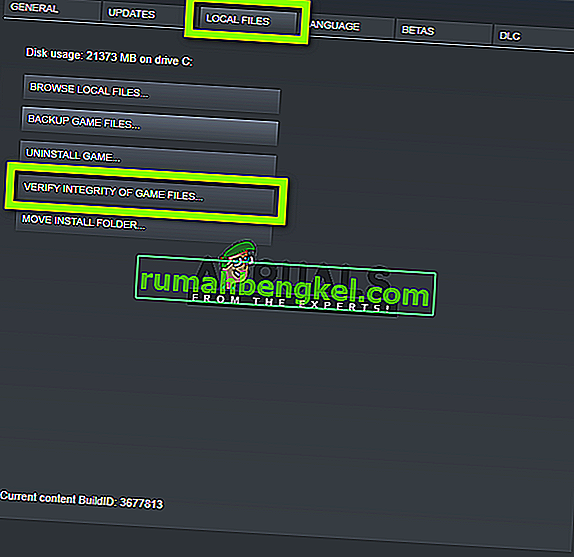
- Сега изчакайте, докато процесът приключи. Рестартирайте компютъра си, след като проверката приключи и стартирайте Ark отново. Проверете дали проблемът със сървъра, който не отговаря, е отстранен.
Решение 4: Настройване на DNS на Google
Ark Survival обикновено има всички мрежови настройки по подразбиране, запазени в играта вътрешно. Но той все още използва DNS услугите на вашия компютър, за да извършва операции. DNS системите обикновено разрешават имена на уебсайтове при поискване. Има няколко случая, когато DNS сървърът по подразбиране на вашия компютър може да откаже да се свърже. Така че в това решение ще преминем към настройките на вашата мрежа и ще настроим DNS на Google. Ако това реши проблема, ще разберете какво не е наред. В противен случай винаги можете да върнете промените.
- Натиснете Windows + R, въведете „control“ в диалоговия прозорец и натиснете Enter. След като влезете в контролния панел, кликнете върху Мрежа и интернет . След това кликнете върху Център за мрежи и споделяне . Сега кликнете върху текущата мрежа, която използвате под Активни мрежи . След като прозорецът се появи, щракнете върху Properties .
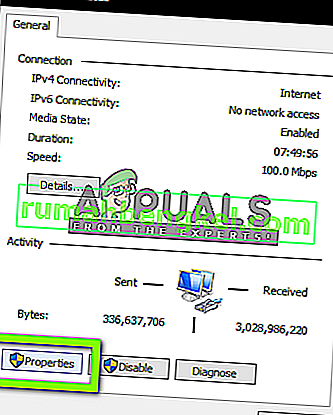
- Щракнете двукратно върху „ Internet Protocol Version 4 (TCP / IPv4) “, за да можем да сменим DNS сървъра.
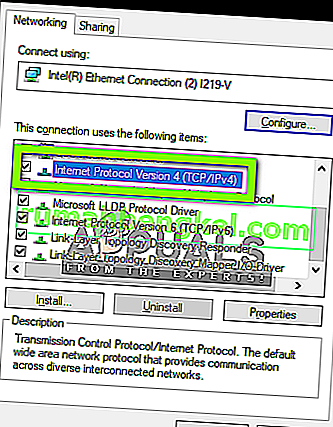
- Кликнете върху „ Използвайте следните адреси на DNS сървъра: “, за да станете редактируеми диалоговите полета по-долу. Сега задайте стойностите, както следва:
Предпочитан DNS сървър: 8.8.8.8 Алтернативен DNS сървър: 8.8.4.4
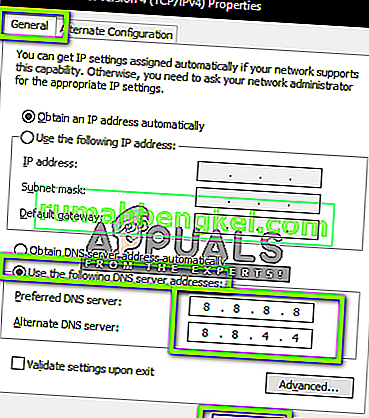
- Натиснете OK, за да запазите промените и да излезете. Сега рестартирайте компютъра си и вижте дали това е решило проблема ви.
Решение 5: Препращане на допълнителен порт
Обикновено портовете на Steam се препращат автоматично, тъй като това е необходимо, за да стартирате правилно играта и услугите на Steam. Има обаче няколко случая, при които трябва да пренасочите ръчно някои допълнителни портове, за да можете лесно да хоствате игри като Ark Survival на техния сървър.
Това решение е за напреднали потребители, които знаят техния мрежов интерфейс и как да препращат портове. Ако сте редовен потребител, продължете и пропуснете това решение.
- Отворете уеб интерфейса на вашия рутер. Това може да е IP адрес, отпечатан на гърба на рутера или в кутията му (обикновено от вида „192.168.1.1“).
- Сега отворете и препратете порта 25147 . Запазете промените в настройките.
- Сега се уверете, че вашият IP адрес е статичен, като го конфигурирате с DHCP услугата на рутера.
- Сега рестартирайте компютъра си и стартирайте сървъра отново. Проверете дали проблемът е разрешен.
Решение 6: Опресняване на мрежовия интерфейс
Изработването на сървър в Steam for Ark Survival включва няколко мрежови модула, които да работят заедно синхронно. Ако някой от тези модули влезе в състояние на грешка, ще имате няколко трудности и ще имате проблеми като този, който не реагира. В това решение ние ще отворим командния ред на вашия компютър в повишено състояние и ще опресним вашия мрежов интерфейс, така че всичко да се нулира до стандартните условия.
- Натиснете Windows + R, въведете “ command prompt ” в диалога, щракнете с десния бутон върху приложението и изберете Run as administrator .
- Веднъж в повишен команден ред, изпълнете следните команди:
ipconfig / освобождаване ipconfig / подновяване на netsh winsock нулиране
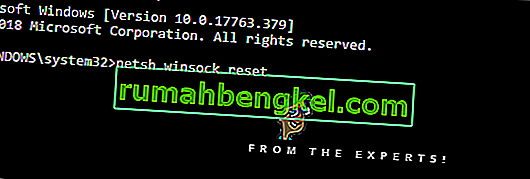
- След като всички настройки бъдат нулирани, опитайте да стартирате играта отново и вижте дали проблемът все още остава.
Забележка: Уверете се, че на компютъра ви няма други приложения, които консумират интернет. Можете да проверите това, като използвате мениджъра на ресурси в диспечера на задачите.
Решение 7: Промяна на порта на сървъра
Ако се опитвате да се присъедините към сървър в Steam и получавате подкана „не отговаря“, това вероятно означава, че има проблем във връзката. След първоначалните ни тестове и отчети от потребители видяхме странен сценарий, при който всички сървъри с порт '27015' изпитваха подобни проблеми в неотговарящия проблем. В това решение ще се върнем обратно в сървърите в Steam и ще сменим порта ръчно.
- Стартирайте Steam и кликнете върху View . Сега изберете Сървъри от падащото меню.
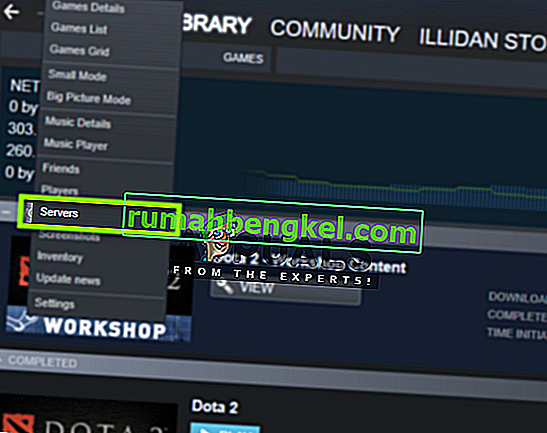
- Сега кликнете върху Любими . Всички ваши любими и запазени сървъри ще бъдат изброени тук. Щракнете с десния бутон на мишката някъде в прозореца и изберете Добавяне на сървър по IP адрес .
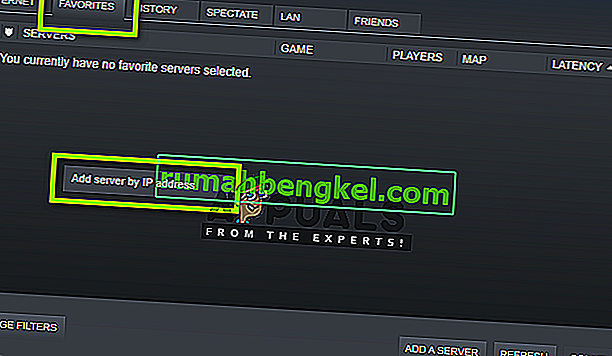
- Сега въведете IP адреса на сървъра, към който искате да се присъедините. Сега, когато въведете IP адреса, напишете порт „ 27016 “ вместо „ 27015 “, който сте писали по-рано.
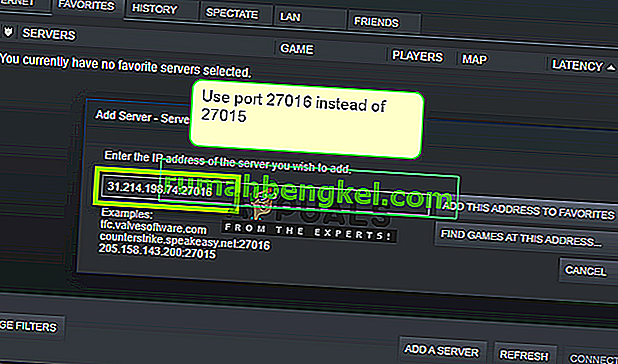
- Добавете сървъра и запазете промените. Сега изчакайте и сървърът автоматично ще бъде свързан и ще можете да играете играта.
Забележка: Уверете се, че въвеждате правилния IP адрес.








